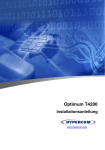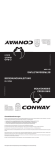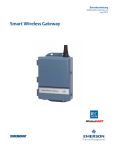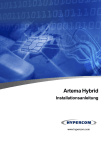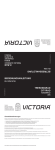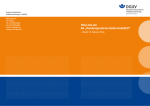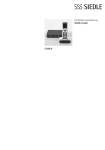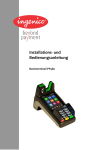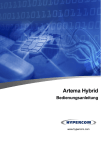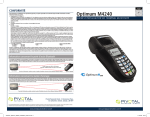Download PDF / 889 KB
Transcript
Optimum M4230/M4240 Installationsanleitung www.hypercom.com HYPERCOM GMBH Konrad-Zuse-Straße 19-21 36251 Bad Hersfeld Germany [email protected] www.hypercom.com WEEE-Reg.-Nr. DE 58713050 © 2010 Hypercom Corporation, alle Rechte vorbehalten. Hypercom und das Hypercom Logo sind eingetragene Marken der Hypercom Corporation. Alle anderen Produkte oder Dienstleistungen, die in diesem Dokument genannt werden, sind Marken, Dienstleistungsmarken, eingetragene Marken oder eingetragene Dienstleistungsmarken der entsprechenden Eigentümer. Hypercom erteilt keine stillschweigenden Garantien auf handelsübliche Qualitäten und Eignung für einen bestimmten Einsatzzweck. Hypercom übernimmt keine Haftung für Fehler oder Folgeschäden, die durch Ausstattung, Leistung und Gebrauch dieser Dokumentation entstehen. Diese Dokumentation enthält urheberrechtlich geschützte Informationen. Diese Dokumentation darf ohne vorherige Genehmigung von Hypercom weder vollständig noch in Auszügen fotokopiert, vervielfältigt, übersetzt oder auf Datenträgern erfasst werden. Änderungen in dieser Dokumentation sowie alle Rechte vorbehalten. Technische Änderungen vorbehalten. April 2010 3242C017-002-00 Inhaltsverzeichnis Inhaltsverzeichnis 1 2 Einführung ...................................................................................................................8 1.1 Verwendete Symbole und Signalwörter .................................................................8 1.2 Hinweise zur Installationsanleitung ........................................................................8 1.3 Hinweis zum Service ..............................................................................................8 1.4 Verwendete Begriffe und Abkürzungen ..................................................................9 Sicherheit ...................................................................................................................10 2.1 2.1.1 Normen und Richtlinien ..............................................................................10 2.1.2 Anforderungen an den Aufstellungsort .......................................................10 2.1.3 Anforderungen beim Einsatz ......................................................................11 2.1.4 Spannungsversorgung sicher und zuverlässig ...........................................12 2.1.5 Temperatur- und Umgebungsbedingungen ................................................14 2.1.6 Schutz vor Missbrauch und Gefährdung ....................................................14 2.1.7 Entsorgung .................................................................................................15 2.2 3 4 4 Gerätesicherheit ...................................................................................................10 Wichtige Hinweise für den Gebrauch ...................................................................16 Produktbeschreibung .................................................................................................18 3.1 Optimum M4230/M4240 .......................................................................................18 3.2 Access-Point (AP) für Optimum M4240 ...............................................................21 3.3 Gerät identifizieren ...............................................................................................23 Allgemeine Bedienung ...............................................................................................24 4.1 Optimum ein- und ausschalten.............................................................................24 4.2 Karte verarbeiten..................................................................................................25 4.3 Tastenfunktionen..................................................................................................26 4.4 Displayanzeigen ...................................................................................................27 Installationsanleitung Optimum M4230/M4240 Inhaltsverzeichnis 4.4.1 5 Balkenanzeige der Bluetooth-Verbindung (Optimum M4240).....................28 4.5 Symbole ...............................................................................................................29 4.6 Funktionen direkt aufrufen ...................................................................................30 4.7 Ziffern, Text- und Sonderzeichen eingeben .........................................................30 Optimum M4200 installieren ......................................................................................31 5.1 Installation vorbereiten .........................................................................................31 5.2 SIM-Karte einsetzen/wechseln (Optimum M4230) ...............................................32 5.2.1 Vor dem Wechsel der SIM-Karte ................................................................33 5.2.2 SIM-Karte einsetzen ...................................................................................34 5.3 Händlerkarte einsetzen / wechseln ......................................................................35 5.3.1 Vor dem Wechseln der Händlerkarte ..........................................................35 5.3.2 Händlerkarte einsetzen ...............................................................................36 5.4 Akku wechseln .....................................................................................................37 5.4.1 Akku entnehmen .........................................................................................37 5.4.2 Akku einsetzen ...........................................................................................37 5.5 Akku laden ...........................................................................................................38 5.5.1 Netzteil mit Terminal verbinden ..................................................................38 5.5.2 Netzteilstecker lösen ..................................................................................39 5.5.3 KFZ-Ladegerät (optional) mit Terminal verbinden ......................................39 5.5.4 KFZ-Ladegerät lösen ..................................................................................40 5.5.5 Ladestation für das Optimum nutzen ..........................................................41 5.6 5.5.5.1 Netzteil mit Ladestation verbinden ....................................................41 5.5.5.2 Terminal-Akku auf Ladestation laden ................................................42 5.5.5.3 Ladestation vom Netz trennen ..........................................................42 Access-Point einrichten (für Optimum M4240) .....................................................42 5.6.1 Montageort wählen .....................................................................................42 Installationsanleitung Optimum M4230/M4240 5 Inhaltsverzeichnis 5.6.2 Access-Point montieren ..............................................................................43 5.6.3 AP100: TAE-Kabel anschließen .................................................................44 5.6.4 AP110: Ethernetkabel anschließen ............................................................44 5.6.5 AP120: ISDN-Kabel anschließen ................................................................44 5.6.6 Access-Point mit Spannung versorgen .......................................................45 5.6.7 Access-Point mit Terminal verbinden .........................................................45 6 Papierrolle einlegen ...................................................................................................46 7 Optimum M4230 in Betrieb nehmen ..........................................................................47 8 7.1 Optimum M4230 schrittweise in Betrieb nehmen .................................................47 7.2 Inbetriebnahme nicht erfolgreich ..........................................................................49 Optimum M4240 in Betrieb nehmen ..........................................................................50 8.1 Optimum M4240 schrittweise in Betrieb nehmen .................................................50 8.1.1 8.1.1.1 Terminal-ID eingeben........................................................................52 8.1.1.2 Wahlverfahren ...................................................................................53 8.1.1.3 Amtsholung .......................................................................................53 8.1.1.4 Eingabe TK-Netz ...............................................................................54 8.1.2 LAN ............................................................................................................55 8.1.2.1 Manuelle IP-Einstellungen ................................................................56 8.1.2.2 Terminal-ID eingeben........................................................................57 8.1.3 6 Modem........................................................................................................52 ISDN ...........................................................................................................58 8.1.3.1 Terminal-ID eingeben........................................................................58 8.1.3.2 Rerouting (nur D-Kanal) ....................................................................58 8.1.3.3 MSN / EAZ ........................................................................................59 8.1.3.4 TEI (nur D-Kanal) ..............................................................................59 8.1.3.5 Wahlparameter..................................................................................59 8.1.3.6 Amtsholung .......................................................................................60 Installationsanleitung Optimum M4230/M4240 Inhaltsverzeichnis 8.1.3.7 8.2 9 Eingabe TK-Netz ...............................................................................60 Inbetriebnahme nicht erfolgreich ..........................................................................61 Diagnose ...................................................................................................................62 9.1 Erweiterte Diagnose .............................................................................................62 10 Sicherheitshinweis Siegel ..........................................................................................63 11 Technische Daten ......................................................................................................65 11.1 Optimum M4230 / M4240 .....................................................................................65 11.2 Ersatz-Papierrolle (Thermopapier) .......................................................................66 Installationsanleitung Optimum M4230/M4240 7 Einführung 1 Einführung 1.1 Verwendete Symbole und Signalwörter Achtung: Warnhinweis, den der Benutzer beachten muss, um einen sicheren Betrieb des Optimum und die Sicherheit von Personen und Sachen zu gewährleisten. Hinweis: Auf diese Weise gekennzeichneter Text enthält nützliche Informationen und Tipps für eine sichere Verwendung des Optimum. Hinweis: Wichtiger Hinweis zum Umweltschutz 1.2 Hinweise zur Installationsanleitung Zielgruppe Die vorliegende Installationsanleitung richtet sich an Benutzer und Administratoren der mobilen Kartenzahlungsterminals Optimum M4230 und Optimum M4240. Gegenstand Die Installationsanleitung beschreibt die Handhabung der mobilen Kartenzahlungsterminals Optimum M4230 und Optimum M4240. Funktion Die Installationsanleitung vermittelt dem Benutzer notwendige Kenntnisse über Funktion, Installation, Bedienungsweise, Wartung und Entsorgung der Geräte. Die Installationsanleitung beinhaltet alle für eine gefahrlose Benutzung erforderlichen Informationen und gibt Hinweise auf mögliche Ursachen für und deren Beseitigung. 1.3 Hinweis zum Service Hotline 8 Wenden Sie sich mit Fragen zu Technik, Bedienung und Funktion der Geräte an die Hotline Ihres Servicedienstleisters. Installationsanleitung Optimum M4230/M4240 Einführung 1.4 Verwendete Begriffe und Abkürzungen EAZ Endgeräteauswahlziffer ELV Elektronisches Lastschriftverfahren EMV Europay, MasterCard, VISA (gemeinsame Spezifikation für Zahlungsverkehrkarten mit Chip und zugehörige Terminals; technischer Standard, welcher Sicherheit im kartenbasierten Zahlungsverkehr gewährleisten soll) GSM Global System for Mobile Communications (weltweit gültiger Standard für mobile Kommunikation) GPRS General Packet Radio Service ISDN Integrated Services Digital Network LAN Local Area Network MSN Multi Subscriber Number PIN Personal Identification Number (Geheimzahl zur Identifizierung des Karteninhabers) PSTN Public Switched Telephone Network SAM Secure Access Module SIM Subscriber Identity Module TID Terminal-ID (Terminal-Identifikationsnummer) ZVT Zahlungsverkehrterminal Bezeichnung der Terminals in der Installationsanleitung Optimum M4200 Diese Bezeichnung wird in Abschnitten verwendet, die für Optimum M4230 und Optimum M4240 gleichermaßen zutreffen. Installationsanleitung Optimum M4230/M4240 9 Sicherheit 2 Sicherheit 2.1 Gerätesicherheit 2.1.1 Normen und Richtlinien Konformität Das Optimum erfüllt die zutreffenden Normen im Geltungsbereich der EMV-Richtlinie und der Niederspannungsrichtlinie (Gerätesicherheit Netzteil) der Europäischen Gemeinschaft (EG). Die eingesetzten Kommunikationsmodule erfüllen die zutreffenden Normen im Geltungsbereich der R&TTE–Richtlinie 1999/5/EG. Hinweis: Falls erforderlich, kann eine Kopie der Konformitätserklärung bei Hypercom angefordert werden. 2.1.2 Anforderungen an den Aufstellungsort Vibration meiden Stellen Sie das Optimum auf einer ebenen Fläche auf. Wählen Sie einen Standort, der möglichst weit entfernt ist von Geräten, die Vibration verursachen. Störquellen meiden Damit Betriebssicherheit gewährleistet ist, platzieren Sie weder das Optimum noch den Access Point und seine Anschlussleitungen in der Nähe von Magnetfeldern (z. B. Warensicherungssystemen) oder HF-Störquellen (z. B. mobilen Telefonen, Funkgeräten, Schaltnetzteile), da sonst die Datenübertragung gestört werden könnte. Verunreinigung meiden Achten Sie darauf, dass keine Fremdkörper oder Flüssigkeiten in das Geräteinnere oder in die Kartenleser gelangen, andernfalls können Schäden auftreten. Wärmequellen meiden Setzen Sie das Optimum nicht direkter Sonnenbestrahlung oder sonstigen Wärmequellen aus. Die Einwirkung hoher Temperaturen kann zu Geräteschäden führen. 10 Installationsanleitung Optimum M4230/M4240 Sicherheit Anschlüsse gewährleisten Für den Anschluss des Steckernetzteils benötigen Sie eine 230-V-Steckdose. Bei Einsatz des Optimum M4240 benötigen Sie zusätzlich dort, wo der Access-Point montiert wird, eine 230-V-Steckdose für den Anschluss des Steckernetzteils. Achtung: Die Steckdose muss gut zugänglich sein, damit im Gefährdungsfall der Netzstecker sofort aus der Steckdose gezogen werden kann. Achtung: Vermeiden Sie Stolper- und Unfallgefahr durch lose Kabel! 2.1.3 Anforderungen beim Einsatz Hinweisschilder beachten Schalten Sie das Optimum aus, wenn Sie durch Hinweisschilder dazu aufgefordert werden. In Umgebungen mit entzündlichen und explosiven Stoffen nicht betreiben Der Betrieb von Mobilfunkgeräten in der Nähe von Tankstellen, Kraftstoffdepots, Chemiewerken und Sprengarbeiten ist verboten. Schalten Sie das Optimum M4230 oder Optimum M4240 aus, wenn Sie sich einem solchen Bereich nähern. Mobilfunkverbot beachten Das Symbol „Mobilfunk verboten“ gilt für das mobile Terminal ebenso wie für Mobiltelefone und alle anderen Geräte, die das Mobilfunknetz nutzen. Beachten Sie stets die Hinweisschilder und schalten Sie das Gerät aus, ehe Sie einen Bereich betreten, in dem das Mobilfunkverbot gilt, und nehmen Sie es nicht in Betrieb, solange Sie sich in einem solchen Bereich befinden. Generell gilt Folgendes zu beachten: Sicherheit im Flugverkehr Das Optimum darf nicht an Bord von Flugzeugen betrieben werden. Das Betreiben von Mobilfunkgeräten in Flugzeugen ist gesetzlich verboten, weil die Funktion der elektronischen Systeme und der Mobilfunk gestört werden können. Installationsanleitung Optimum M4230/M4240 11 Sicherheit Krankenhäuser und medizinische Geräte Der Betrieb von Mobilfunkgeräten kann die Funktion nicht ordnungsgemäß abgeschirmter medizinischer Geräte stören. Informieren Sie sich bitte ggf. bei dem zuständigen Arzt oder beim Hersteller der Geräte. Beachten Sie Hinweisschilder „Mobilfunk verboten“ im Krankenhaus! Sicherheit im Straßenverkehr Das Betreiben von Mobilfunkgeräten während der Teilnahme am Straßenverkehr ist weder im fahrenden noch im stehenden Fahrzeug zulässig. Hinsichtlich der Nutzung im geparkten KFZ beachten Sie Hinweise zur Nutzung von Mobilfunkgeräten in der Betriebsanleitung Ihres Fahrzeugs. Im KFZ sicher aufbewahren 2.1.4 Netzteil Achtung: Bewahren Sie das Optimum und dessen Zubehör nie in der Nähe eines Airbags und in dessen Ausbreitungsbereich auf! Schwere Verletzungen sind andernfalls die Folge beim Auslösen des Airbags. Spannungsversorgung sicher und zuverlässig Achtung: Aus Gründen der elektrischen Sicherheit dürfen Optimum M4230 und Optimum M4240 nur über das mitgelieferte Netzteil oder das speziell für diese Geräte bestellbare KFZ-Ladegerät oder die speziell für diese Geräte bestellbare Komfort-Ladestation und das mitgelieferte Netzteil mit Spannung versorgt werden. Der Einsatz anderer Netzteile oder Ladegeräte kann zu Funktionsstörungen oder Beschädigungen am Optimum führen. Hinweis: Der Hersteller übernimmt für solche Fälle keine Haftung! 12 Installationsanleitung Optimum M4230/M4240 Sicherheit Lithiumbatterie Die im Optimum eingebaute Lithiumbatterie darf nur von Fachpersonal ersetzt werden. Für Lithiumbatterien gelten besondere Sicherheitsvorschriften! Achtung: Lithiumbatterien niemals kurzschließen, beschädigen, erhitzen, verbrennen oder gewaltsam öffnen. Lithium-IonenAkkumulator Das Terminal wird über einen wieder aufladbaren Lithium-Ionen-Akkumulator (im Folgenden als „Akku“ bezeichnet) mit Spannung versorgt. Achtung: Akku niemals kurzschließen, beschädigen, erhitzen oder gewaltsam öffnen! Beachten Sie die Anleitung zum sachgerechten und sicheren Wechsel des Akkus in dieser Installationsanleitung! Sicherer Umgang mit Akku und akkubetriebenem Gerät Ungeschützt darf der Akku aus Sicherheitsgründen während des Transports nicht im Optimum eingelegt sein. Bei Auslieferung des Optimum sind die Kontakte des Akku mit einer Schutzfolie versehen, die bei der Installation entfernt werden muss. Die Schutzfolie kann auch bei erneutem Transport des Gerätes verwendet werden. Ersatzbeschaffung für Akkus Hinweis: Bei Ersatzbedarf verwenden Sie ausschließlich Akkutypen nach Angaben des Herstellers. Der Einsatz anderer Akkutypen kann zu Funktionsstörungen oder Beschädigung des Gerätes führen. Der Hersteller übernimmt in solchen Fällen keine Haftung! KFZ-Ladegerät (optional) Wenn Sie den Akku Ihres Optimum M4200 über das KFZ-Ladegerät laden möchten, beachten Sie die Anleitung zum Anschluss des KFZ-Ladegerätes und die zugehörigen Sicherheitshinweise in dieser Installationsanleitung. Installationsanleitung Optimum M4230/M4240 13 Sicherheit 2.1.5 Temperatur- und Umgebungsbedingungen Gerät Achtung: Betreiben Sie Optimum und AccessPoint nur in trockener Umgebung. Betreiben Sie das Optimum und Access-Point im Temperaturbereich von 0°C bis +45°C (siehe Abschnitt „Technische Daten“). Schützen Sie das Optimum vor Feuchtigkeit und Staub, die Funktion der Kartenleser könnte sonst beeinträchtigt werden. Achtung: Das mitgelieferte Netzteil ist nur für den Innenbereich zugelassen! Netzteil 2.1.6 Schutz vor Missbrauch und Gefährdung Siegel prüfen Das Optimum ist mit einem Sicherheitssiegel versehen, an dem zu erkennen ist, dass das Gerät unversehrt ist und nicht geöffnet wurde. Wie Sie die Unversehrtheit des Siegels überprüfen können, ist dem Kapitel „Sicherheitshinweis Siegel“ zu entnehmen. Wir empfehlen Ihnen, das Siegel täglich oder jeweils dann, wenn das Optimum längere Zeit unbeaufsichtigt war, auf Unversehrtheit zu überprüfen. Achtung: Sollte das Siegel zerschnitten oder anderweitig beschädigt sein, darf das Optimum nicht in Betrieb genommen werden. Bitte wenden Sie sich an Ihren Servicedienstleister oder Ihre Hotline. Verlust / Diebstahl melden Bei Verlust Ihres Optimum und/oder Ihrer Händlerkarte benachrichtigen Sie bitte umgehend Ihren Netzbetreiber, um etwaigen Missbrauch zu verhindern. Händlerkarte kindersicher aufbewahren Achtung: Bewahren Sie die Händlerkarte außerhalb der Reichweite von Kleinkindern auf, diese könnten die Händlerkarte verschlucken. 14 Installationsanleitung Optimum M4230/M4240 Sicherheit 2.1.7 Entsorgung Entsorgung der Geräte Gemäß der EU-Richtlinie 2002/96/EG (WEEERichtlinie) müssen Elektro- und Elektronikgeräte getrennt vom Hausmüll gesammelt werden, damit eine ordnungsgemäße Wiederverwertung sichergestellt ist. Hinweis: Sowohl das Optimum als auch der Access-Point tragen gemäß den Anforderungen dieser Richtlinie auf der Unterseite das Symbol einer durchgestrichenen Mülltonne, um darauf hinzuweisen, dass Elektro- und Elektronikgeräte nicht mit dem Hausmüll entsorgt werden dürfen! Bitte treten Sie mit Ihrem Händler oder Lieferanten in Kontakt, wenn Sie das Optimum entsorgen möchten. Er hält weitere Informationen für Sie bereit. Entsorgung von Akkus und Batterien Vor der Entsorgung teilentladener oder gebrauchter Lithiumbatterien und Akkus müssen Sicherheitsvorkehrungen gegen Kurzschluss getroffen werden (z. B. Klebeband über beide Pole kleben, Batterie / Akku in Originalverpackung oder in eine Plastiktüte stecken). Werfen Sie verbrauchte oder defekte Lithiumbatterien und Akkus nicht in den Hausmüll, sondern beachten Sie die örtlich geltenden Abfall- und Umweltvorschriften! Installationsanleitung Optimum M4230/M4240 15 Sicherheit 2.2 Wichtige Hinweise für den Gebrauch Zubehör Verwenden Sie zur Installation nur das von Hypercom mitgelieferte Original-Zubehör. Sicherheit Beachten Sie die Sicherheitshinweise in dieser Installationsanleitung, um Verletzungen und Sachschäden zu vermeiden. Karten umsichtig verwenden Benutzen Sie an den Kartenlesern des Terminals nur Karten, die für Kartenzahlung vorgesehen sind. Andere Karten sowie verschmutzte oder beschädigte Karten können zu Schäden an den Kartenlesern führen. Reinigungshinweise für die Kartenleser Reinigen Sie die Kartenleser des Optimum regelmäßig mit einer Reinigungskarte, um Lesefehlern vorzubeugen. Die Häufigkeit der Reinigung hängt von der Nutzungshäufigkeit und von den jeweiligen Umgebungsbedingungen ab. Pflegehinweis Reinigen Sie das Gerät mit einem leicht feuchten Tuch oder einem Antistatiktuch. Verwenden Sie keine chemischen Reinigungsmittel. Zur Gehäusereinigung niemals Benzin, Farbverdünner oder sonstige Lösungsmittel verwenden, andernfalls können Verformungen und Verfärbungen am Gehäuse auftreten. Garantie 16 Achtung: Versuchen Sie nicht das Optimum oder das Netzteil zu reparieren. Bei eigenmächtigem Öffnen eines der Geräte erlischt der Garantieanspruch. Wenden Sie sich im Schadensfall an Ihren Servicedienstleister. Installationsanleitung Optimum M4230/M4240 Sicherheit Akku-Kapazität und Lebensdauer des Akkus Ihr Optimum M4230/M4240 wird mit einem sehr leistungsfähigen Lithium-Ionen-Akku ausgeliefert. Bei der Auslieferung des Gerätes ist der mitgelieferte Akku nicht vollständig geladen. Laden Sie den Akku daher unbedingt vor der Inbetriebnahme entsprechend den Anweisungen in dieser Installationsanleitung, um die volle Akkukapazität zu erreichen. Neue Akkus haben eine begrenzte Lagerfähigkeit, die laut Herstellerangabe 3 Monate beträgt. Laden Sie deshalb einen neu erworbenen Akku vor Ablauf von 3 Monaten nach Kaufdatum vollständig auf. Erwerben Sie Ersatz-Akkus nicht zu lange vor deren Einsatz. Der Akku muss vor der Lagerung des Gerätes entnommen werden. Nichtbeachtung kann zu Kapazitätsverlust und Schädigung des Akkus führen. Beachten Sie bitte die Angaben zum Temperaturbereich bei Lagerung und Betrieb des Akkus im Kapitel „Technische Daten“. Das Überschreiten dieser Temperaturgrenzen kann zu Kapazitätsverlusten und Schädigung des Akkus führen. Auch die Einhaltung der Pflegehinweise für den Akku hat Einfluss auf seine Lebensdauer. Akkus fallen nicht unter die Gewährleistung. Geräteausfälle, die durch einen schadhaften Akku verursacht werden, sind kostenpflichtig. Installationsanleitung Optimum M4230/M4240 17 Produktbeschreibung 3 Produktbeschreibung 3.1 Optimum M4230/M4240 1 2 3 4 5 6 7 8 9 14 1 2 3 4 5 6 7 8 13 12 PINPad Navigationstasten Display Drucker Softkeys Magnetstreifen-Leser Akku Anschlussbuchsen für Netz- und Kommunikationskabel Allgemeines 11 9 10 11 12 13 14 10 SIM-Karten-Aufnahme (Optimum M4230) Händlerkarten-Aufnahme Ladekontrollleuchte Komfort-Ladestation (optional) Funktionstasten Chipkartenleser Mit den mobilen Kartenzahlungsterminals Optimum M4230 und Optimum M4240 stellt Hypercom benutzerfreundliche Lösungen für jeden Anwendungsfall im Bereich des mobilen bargeldlosen Zahlungsverkehrs zur Verfügung: Die Geräte sind ausgestattet mit integrierter Kundenbedieneinheit (PINPad), Kartenlesern für Magnetstreifen sowie Chip, einem Lithium-Ionen-Akku und einem Kommunikationsmodul mit GSM/GPRS-Schnittstelle (Optimum M4230) bzw. BluetoothSchnittstelle (Optimum M4240). 18 Installationsanleitung Optimum M4230/M4240 Produktbeschreibung Kommunikation M4230: Das eingebaute GSM-Modul gewährleistet gute Netzverfügbarkeit und sichere Übertragung bei OnlineTransaktionen in den Netzen GSM-900 (D-Netze) und DCS-1800 (E-Netze) und über den „Allgemeinen paketorientierten Funkdienst“ (GPRS). M4240: Das Optimum M4240 bietet Mobilität im Nahbereich. Hier kommuniziert es über eine Bluetooth-Schnittstelle mit einem separaten Access-Point, der je nach Modell den Datentransfer bei Online-Transaktionen über das analoge Telefonnetz, ISDN oder Ethernet-LAN ermöglicht. Ein serieller Port für Peripherieanbindung wird speziell bei der Installation für das Pairing (das sichere Initialisieren der Verbindung zwischen Terminal und Access-Point) genutzt. PINPad Das integrierte PINPad dient zur Eingabe der Geheimzahl (PIN) beim PIN-gestützten Zahlungsverfahren. Display Das Display für den Benutzerdialog zeigt Symbole für Standardfunktionen, Menütexte und Eingaben an. Navigationstasten Zur Steuerung bei der Menüauswahl stehen dem Bediener die Navigationstasten unter dem Display zur Verfügung. Softkeys Die 6 Softkeys neben dem Display ermöglichen komfortable Anwahl der häufig benötigten Funktionen. Das Symbol im Display neben der jeweiligen Taste zeigt die Belegung des Softkeys. Diese kann über das Menü „Verwaltung/Händler“ dem Bedarf angepasst werden (siehe Bedienungsanleitung). Funktionstasten Die Funktionstasten sind beschriftet, farbig gekennzeichnet und mit ertastbaren Symbolen für Bestätigen, Korrigieren und Abbruch versehen. Drucker Der eingebaute Thermodrucker druckt Zahlungsbelege, Diagnosebelege und gerätespezifische Informationen. Installationsanleitung Optimum M4230/M4240 19 Produktbeschreibung Kartenleser Das Terminal verfügt über einen Kartenleser für Chipkarten und einen Kartenleser für Karten mit Magnetstreifen. Somit können alle Kartenarten verarbeitet werden, ganz gleich, ob es sich um Bankkundenkarten, Chipkarten oder multifunktionale Karten mit Magnetstreifen und Chip handelt. Der Kartenleser für Magnetstreifen liest in beide Richtungen. Akku und Steckernetzteil Ein Lithium-Ionen-Akkumulator versorgt das Optimum M4200 mit Spannung. Der Akku wird geladen, sobald das Steckernetzteil an das Optimum angeschlossen ist und mit Spannung versorgt wird. Komfort-Ladestation Optional kann der Akku geladen werden, indem das Optimum M4200 auf der Ladestation abgelegt wird, die über ein Steckernetzteil mit Spannung versorgt wird. Netzteil Steckernetzteil: SIM-KartenAufnahme (Optimum M4230) Für die Kommunikation über GSM/GPRS ist eine SIM-Karte oder Prepaid-SIM-Karte erforderlich. Die SIM-Karten-Aufnahme des Optimum M4230 ist mit einem SIM-Karten-Halter ausgestattet, in dem diese sicher und mit Kontakt zum GSM-Modul gelagert ist. HändlerkartenAufnahme (SAM) Drei Slots stehen für die Aufnahme von Security Access Modules (SAMs, Händlerkarten) zur Verfügung. Händlerkarten sind erforderlich, wenn Zahlungen per GeldKarte akzeptiert werden sollen. 20 100-240 V / 50-60 Hz, 7,5 VDC / 2,8 A Installationsanleitung Optimum M4230/M4240 Produktbeschreibung 3.2 Access-Point (AP) für Optimum M4240 1 2 3 4 7 1 2 3 4 6 5 Buchse für TAE-Kabel am AP100 Reset-Taste Modellbezeichnung Buchse für Ethernet-Kabel am AP110 5 6 7 Buchse für ISDN-Kabel am AP120 serieller Anschluss (für das Pairing zwischen Terminal und AP) Buchse für Netzkabel Allgemeines Der Access-Point (AP) kommt mit dem Optimum M4240 zum Einsatz. Er ermöglicht Online-Transaktionen über leitungsgebundene Netze (analoges Telefonnetz, ISDN oder Ethernet-LAN) bei Kartenzahlung an einem mobilen Terminal. Kommunikation Access-Point – Terminal Über eine Bluetooth-Schnittstelle kommuniziert der AccessPoint drahtlos mit dem Optimum M4240. Max. 7 Terminals können einem Access-Point zugeordnet werden. Die tatsächliche Reichweite einer Bluetooth-Verbindung ist abhängig von den Bedingungen in der jeweiligen Umgebung, in der die Terminals zum Einsatz kommen. Im Allgemeinen wird davon ausgegangen, dass eine stabile Verbindung im Nahbereich bis zu 100 m besteht. Access-Point-Modelle 3 verschiedene Bluetooth-APs sind verfügbar; sie unterscheiden sich hinsichtlich der Schnittstelle für die HostKommunikation: Installationsanleitung Optimum M4230/M4240 21 Produktbeschreibung AP100 Access-Point mit Analog-Modem AP110 Access-Point mit Ethernet-Kommunikation AP120 Access-Point mit ISDN-Kommunikation Modellbezeichnung/ Typenschild Das Typenschild mit der Modellbezeichnung befindet sich auf der Unterseite des Gerätes. Netzteil Steckernetzteil: Montage Der Access-Point ist für die Wandmontage in der Nähe der Kommunikationsanschlüsse vorgesehen. Die Kabel hierfür (TAE-, ISDN- oder Ethernetkabel) sind 5 m lang. 22 100-240 V / 50 – 60 Hz, 7,5 VDC / 2,8 A Installationsanleitung Optimum M4230/M4240 Produktbeschreibung 3.3 1 Gerät identifizieren Die Vorgehensweise bei der Installation der Terminals Optimum M4230 und Optimum M4240 ist im folgenden Kapitel beschrieben. Einige Abschnitte gelten nur für eines der Modelle. Hinweis: Das Typenschild an der Unterseite des Gerätes enthält die Modellbezeichnung (1) Ihres Terminals: „Model: M4230“ oder „Model: M4240“ Um die weiteren Informationen vom Typenschild ablesen zu können (Artikel-Nr., Barcode), entfernen Sie bitte den Bügel (2), der es zum Teil verdeckt. 2 3 Heben Sie den Bügel mittig leicht an und schieben Sie ihn in Richtung der Kopfseite des Terminals aus seinen seitlichen Führungen (3). Installationsanleitung Optimum M4230/M4240 23 Allgemeine Bedienung 4 Allgemeine Bedienung 4.1 Optimum ein- und ausschalten Terminals der Baureihe Optimum M4200 schalten Sie ein, indem Sie die Taste („On“) ca. 5 s lang gedrückt halten, bis ein „Beep“-Signal ertönt. Betätigen Sie die Taste , wenn Sie ein Optimum M4200 ausschalten wollen. Daraufhin erscheint im Display die Frage „Terminal ausschalten?“. Bestätigen Sie mit „Ja“ (Softkey rechts unten) oder mit der Taste („On“). Hinweis: Zum Schutz vor unbeabsichtigtem Ausschalten wird der Vorgang abgebrochen, wenn der Tastendruck für die Bestätigung nicht innerhalb von 3 s nach Erscheinen der Abfrage im Display erfolgt. versehentlich betätigt Wenn Sie die Taste haben, beantworten Sie die Abfrage „Terminal ausschalten?“ mit „Nein“ (Softkey links unten) oder drücken Sie oder warten Sie einfach 3 s lang. 24 Installationsanleitung Optimum M4230/M4240 Allgemeine Bedienung 4.2 Karte verarbeiten Chipkarten werden mit dem Chip nach oben über die Zunge am unteren Schlitz des Optimum gleichmäßig bis zum Anschlag in den Chipkartenleser eingeschoben. Hinweis: Die Karte muss bis zum Abschluss der Transaktion im Optimum verbleiben. Magnetstreifenkarten werden mit dem Magnetstreifen zum Gerät hin durch den rechten Schlitz gezogen. Der Leser arbeitet in beide Richtungen. Ob die Karte von oben nach unten oder von unten nach oben gezogen wird, hat keine Auswirkung auf das Leseergebnis. Installationsanleitung Optimum M4230/M4240 25 Allgemeine Bedienung 4.3 1 Tastenfunktionen Softkeys 6 Softkeys für direkte Auswahl der jeweils neben der Taste als Symbol angezeigten Funktion. Sie ermöglichen direktes Aufrufen häufig benötigter Funktionen. In Auswahldialogen auch Ja / Nein oder Ein / Aus. 2 Navigationstasten Umschalten in das Hauptmenü. Auswahl Klein- und Großschreibung bei Texteingabe. Für zukünftige Anwendungen. Vorwärts- und Rückwärtsblättern. Auswahl von Funktionen oder Untermenüs im Hauptmenü. Zusätzlich bei Auswahldialogen (z.B. Ja / Nein oder Ein / Aus, etc.). Zeichensätze auswählen bei Texteingabe. 3 Funktionstasten ZVT-Funktions Code aufrufen. Eingabe Doppelnull. Vorgang abbrechen. Rückwärtsspringen im Menü. Eingabe korrigieren. Zuletzt eingegebenes Zeichen löschen. Manuelle Eingabe Kreditkartendaten. Eine Eingabe bestätigen. Einen Vorgang starten. Duplikatdruck des letzten Druckbeleges im Grundzustand. 26 Installationsanleitung Optimum M4230/M4240 Allgemeine Bedienung 4.4 Displayanzeigen GSM Zeigt links unten im Display die DFÜ-Verbindung an; LAN beim Optimum M4230: GSM oder GPRS; beim Optimum M4240: V34+, LAN oder ISDN Zeigt an, dass zwischen dem Optimum und dem Netzbetreiberrechner eine Kommunikationsverbindung besteht. Zeigt beim Optimum M4240 an, dass eine Verbindung zwischen Terminal und Access-Point aufgebaut wurde. Zeigt beim Optimum M4230 an, dass keine Verbindung ins Mobilfunknetz mehr besteht. Zeigt beim Optimum M4240 an, dass keine Verbindung zum Access-Point mehr besteht. Zeigt den Ladezustand des Akkus an: 1 Ladebalken bedeutet: Akku fast leer 4 Ladebalken: Akku vollständig geladen blinkend: Spannung zu niedrig, keine Transaktionen mehr möglich. Zeigt an, dass der Vorgang in Arbeit ist. Zeigt beim Optimum M4230 die Signalstärke der GSM-Verbindung an, beim Optimum M4240 die Signalstärke der Bluetooth-Verbindung; 1-5 Balken (siehe Abschnitt 4.4.1). Zeigt das Mobilfunknetz an, in dem die Datenübertragung stattfindet (Optimum M4230). Zeigt an, dass die SIM-Karte nicht erkannt wird (z. B. wenn sie nicht richtig eingelegt ist). Zeigt an, dass keine PIN-Eingabe für die SIM-Karte erfolgt ist. Installationsanleitung Optimum M4230/M4240 27 Allgemeine Bedienung 4.4.1 Balkenanzeige der BluetoothVerbindung (Optimum M4240) Balkenanzeige 5 Balken Das Empfangssignal ist in der Sättigung. Der Empfang ist optimal. Das Terminal ist sehr nah beim AccessPoint. 4 Balken Das Empfangssignal ist sehr stark. Online-Transaktionen sind absolut sichergestellt. Das Terminal befindet sich im Nahbereich des Access-Points. 3 Balken 2 Balken 1 Balken 28 Benutzerinformation Das Terminal befindet sich in einem vom Access-Point entfernteren Bereich. Das Empfangssignal ist schwächer, Online-Transaktionen sind aber noch sichergestellt. Das Terminal befindet sich am Rand des Empfangsbereiches. Geringfügige Veränderungen oder Bewegungen können jetzt dazu führen, dass der Empfang für eine Online-Transaktion zu schwach wird. Das Terminal ist zu weit vom AccessPoint entfernt. Ein Signal ist zwar noch messbar, aber der Empfang ist zu schwach. Transaktionen könnten gelegentlich noch gelingen, ein ordnungsgemäßer Betrieb ist so jedoch nicht gewährleistet. Installationsanleitung Optimum M4230/M4240 Allgemeine Bedienung 4.5 Symbole Die folgende Übersicht zeigt die verfügbaren Symbole für Terminalfunktionen. Eine Auswahl hiervon steht für den Funktionsaufruf per Softkey (siehe Abschnitt 4.6) zur Verfügung. Kassenschnitt Verwaltung Diagnose Umsatztransfer Papiervorschub Tel. Genehmigung ZVT Funktionsaufruf Gutschrift Storno ELV Auswahlmenü Online Trinkgeld girocard System-Infos Tax Free Kassensumme Prepaid HD Umsatz Konto-Split HD Digits Reservierung CUP-Karte Installationsanleitung Optimum M4230/M4240 29 Allgemeine Bedienung 4.6 Funktionen direkt aufrufen Links und rechts im Display sind jeweils drei Symbole angeordnet. Die Symbole dienen dem direkten Aufruf häufig verwendeter Funktionen wie z.B. Kassenschnitt, Storno. Drücken Sie den Softkey neben dem Symbol, um die Funktion aufzurufen. 4.7 Ziffern, Text- und Sonderzeichen eingeben Zeichensatz auswählen Mit Zeichensatz = Buchstaben, Ziffern, Sonderzeichen Mit umschalten Groß-, Kleinschreibung Mit zuletzt eingegebenes Zeichen löschen Mit eingegebene Zeile speichern Eingabe über die Tastatur: 1=A, 2=B usw. 30 Installationsanleitung Optimum M4230/M4240 Optimum M4200 installieren 5 Optimum M4200 installieren 5.1 Installation vorbereiten Am Installationsort wie auch dort, wo das Terminal später seinen Standort außerhalb der Nutzungszeit haben soll, benötigen Sie eine freie 230-V-Steckdose, an der Sie das Netzteil anschließen können. Achtung: Vermeiden Sie Unfallgefahr durch lose Kabel. Achtung: Staub und Feuchtigkeit beeinträchtigen die Funktion des Gerätes. Wählen Sie einen Installationsort, der frei ist von Staub, Nässe und hoher Luftfeuchtigkeit. Für die Installation benötigen Sie das StandardEquipment, bestehend aus Optimum M4200 Terminal Lithium-Ionen-Akkumulator Papierrolle Netzteil Hinweis: Wenn Sie Zahlungen per GeldKarte am Optimum akzeptieren und durchführen wollen, benötigen Sie eine gültige Händlerkarte. Für das Optimum M4230 zusätzlich erforderlich sind: eine SIM-Karte oder Prepaid-SIM-Karte; sie ist erforderlich, um Online-Zahlungen über GSM/GPRS zu tätigen. Die SIM-Karte (mit freigeschalteter Datenübertragung) müssen Sie bei Ihrem Mobilfunknetzbetreiber beantragen. Ihre persönliche Identifikationsnummer (PIN), die Sie mit der SIM-Karte von Ihrem Mobilfunknetzbetreiber erhalten. Installationsanleitung Optimum M4230/M4240 31 Optimum M4200 installieren Hinweis: Abschnitt 5.2 gilt nur für Optimum M4230. Für das Optimum M4240 zusätzlich erforderlich ist 5.2 ein Access-Point (AP1xx) mit BluetoothSchnittstelle. Der Access-Point wird mit dem erforderlichen Zubehör ausgeliefert. SIM-Karte einsetzen/wechseln (Optimum M4230) Um das Optimum M4230 für den mobilen Zahlungsverkehr nutzen zu können, müssen Sie die SIM-Karte in das Terminal einsetzen. Die SIM-Karte enthält einen Chip, auf dem Benutzerdaten gespeichert sind, die für die Nutzung des Mobilfunknetzes erforderlich sind. Hinweis: Ein erfolgreicher Installationsabschluss ist nur mit einer SIM-Karte mit freigeschalteter Datenübertragung möglich. Falls Ihnen die SIMKarte fehlt, wenden Sie sich bitte an Ihren Netzbetreiber. SIM-Karte/Prepaid-SIM-Karte SIM-Karten werden in der Regel mit einem Vertrag über eine feste Laufzeit abgegeben. Bei Prepaid-SIM-Karten wird für jede Transaktion ein Betrag von einem vorausbezahlten Guthabenkonto abgebucht. Ist das Guthaben verbraucht, so sind keine Online-Aktivitäten mehr möglich. Hinweis: Mit der SIM-Karte ist Ihnen auch Ihre persönliche Identifikationsnummer (PIN) zugesandt worden. Die PIN schützt vor unberechtigter Nutzung des Terminals (z. B. bei Verlust oder Diebstahl.) 32 Installationsanleitung Optimum M4230/M4240 Optimum M4200 installieren 5.2.1 Vor dem Wechsel der SIM-Karte Hinweis: Da zu jeder SIM-Karte eine spezielle PIN gehört, muss vor dem Wechseln der SIM-Karte die Einstellung für die PIN-Benutzung auf jeden Fall auf „PIN-Eingabe“ stehen, so dass Sie sich mit der neuen PIN, die zur neuen SIM-Karte gehört, anmelden können. Falls Sie eine Änderung gegenüber der Standardeinstellung („PIN-Eingabe“) vorgenommen hatten, so dass beim Starten Ihres Terminals nicht die Eingabe der SIM-PIN verlangt wird, ändern Sie dies bitte vor einem Wechsel der SIM-Karte! Achtung: Setzen Sie niemals eine Karte in das Terminal ein, während es mit Spannung versorgt ist. Nur so ist gewährleistet, dass der Chip beim Einsetzen nicht zerstört wird. Wenn Sie eine SIM-Karte in ein Terminal einlegen möchten, das bereits aktiviert war, schalten Sie es aus, trennen Sie es vom Stromnetz und entnehmen Sie den Akku. Installationsanleitung Optimum M4230/M4240 33 Optimum M4200 installieren 5.2.2 SIM-Karte einsetzen Entfernen Sie die Abdeckung der SIM-KartenAufnahme auf der Rückseite des Terminals wie folgt: Drücken Sie von der Aussparung im Gehäuse her gegen die Abdeckung und klappen Sie diese hoch. Entnehmen Sie die Abdeckung. Entriegeln Sie die Lagerung des SIM-KartenHalters, indem Sie den Aluminium-Riegel zur Mitte des Halters hin schieben. Klappen Sie den SIM-Karten-Halter in die vertikale Position. Hinweis: Beachten Sie die Vorsichtsmaßnahmen bei der Handhabung elektrostatisch gefährdeter Bauelemente! Achtung: Vermeiden Sie eine Berührung aller Kontakte bzw. der elektrischen Bauteile! Setzen Sie nun die SIM-Karte so in den Kartensteckplatz des SIM-Karten-Halters ein, dass die abgeschrägte Ecke oben ist und der Chip auf den Kontakten im Terminal aufliegt, wenn der SIMKarten-Halter sich in horizontaler Position befindet. Schieben Sie die Karte vorsichtig so weit wie möglich in den Kartensteckplatz. 34 Installationsanleitung Optimum M4230/M4240 Optimum M4200 installieren Klappen Sie den SIM-Karten-Halter in die horizontale Position. Verriegeln Sie die Lagerung des SIM-KartenHalters wie folgt: Drücken Sie den Halter leicht nach unten gegen die Kontakte. Halten Sie ihn dort mit leichtem Druck und schieben Sie zugleich den Aluminium-Riegel zur oberen kurzen Seite hin. Die SIM-Karte ist nun gesichert. Setzen Sie die Abdeckung der SIM-KartenAufnahme wieder in das Optimum-Gehäuse ein. 5.3 Händlerkarte einsetzen / wechseln Wenn Sie GeldKarten am Optimum verarbeiten möchten, muss zuvor die entsprechende Händlerkarte in das Gerät eingesetzt werden. Die Händlerkarte bekommen Sie von Ihrer Bank. Hinweis: Händlerkarten sind nur begrenzt gültig. Beachten Sie bitte das Verfallsdatum Ihrer Händlerkarte! 5.3.1 Vor dem Wechseln der Händlerkarte Führen Sie einen erfolgreichen Kassenschnitt durch (siehe hierzu auch das Kapitel “Kassenschnitt“ in der Bedienungsanleitung des Optimum). Achtung: Setzen Sie niemals eine Karte in das Terminal ein, während es mit Spannung versorgt ist. Nur so ist gewährleistet, dass der Chip beim Einsetzen nicht zerstört wird. Wenn Sie eine Händlerkarte in ein Terminal einlegen möchten, das bereits aktiviert war, schalten Sie es aus, trennen Sie es vom Stromnetz und entnehmen Sie den Akku. Installationsanleitung Optimum M4230/M4240 35 Optimum M4200 installieren 5.3.2 Händlerkarte einsetzen Drei Chipkartenkontaktierungen für Händlerkarten (SAM-Slots) sind auf der Unterseite des Optimum unter einer Abdeckung angeordnet. Gehen Sie folgendermaßen vor, wenn Sie eine Händlerkarte einsetzen möchten: Legen Sie das Gerät mit der Bedienfeldseite nach unten auf eine saubere, rutschfeste Ablagefläche oder halten Sie es in einer Hand. Schieben Sie die Abdeckung mit dem Finger in Pfeilrichtung und entfernen Sie die Abdeckung. Hinweis: Beachten Sie die Vorsichtsmaßnahmen bei der Handhabung elektrostatisch gefährdeter Bauelemente! Achtung: Vermeiden Sie eine Berührung aller Kontakte bzw. der elektrischen Bauteile! Entnehmen Sie die Händlerkarte aus der Verpackung. Händlerkarte im Plug-in-Format. Kontaktfläche Fassen Sie die Händlerkarte an der kürzeren Seite mit der abgeschrägten Ecke und stecken Sie die Händlerkarte mit der goldenen Kontaktfläche nach oben in den linken, mit 1 gekennzeichneten Schlitz und schieben Sie sie horizontal bis zum Anschlag hinein. Setzen Sie die Abdeckung der SAM-Slots wieder in das Optimum-Gehäuse ein. 36 Installationsanleitung Optimum M4230/M4240 Optimum M4200 installieren 5.4 Akku wechseln Der Akku versorgt das Terminal mit Spannung und ermöglicht den mobilen Einsatz. Achtung: Einen neuen Akku laden Sie bitte vollständig auf, ehe Sie das Terminal einschalten. Die Farbe der Ladekontrollleuchte wechselt von rot zu grün, wenn der Ladevorgang beendet ist. Hinweis: Entfernen Sie die Schutzfolie von den Kontakten des Akkus, wenn Sie ein neues Terminal in Betrieb nehmen. Das Terminal wird mit eingelegtem Akku ausgeliefert; die Schutzfolie verhindert jedoch den Akkubetrieb. Achtung: Beachten Sie alle Sicherheits- und Warnhinweise zum Umgang mit dem Akku! 5.4.1 Akku entnehmen Ein Terminal, das bereits eingeschaltet ist, schalten Sie vor dem Wechseln des Akkus aus (Taste drücken und mit Softkey „Ja“ bestätigen). 2 1 Legen Sie das Gerät mit der Bedienfeldseite nach unten auf eine saubere, rutschfeste Ablagefläche. Drücken Sie die Entriegelungstaste (2) an der Seite des Akkus und heben Sie den Akku (1) an dieser Seite an. Entnehmen Sie den Akku aus dem Terminal. 5.4.2 Akku einsetzen Entfernen Sie ggf. die Schutzfolie von den AkkuKontakten (3). 3 Hinweis: Der Akku muss so herum eingesetzt werden, dass die Kontakte des eingelegten Akkus auf den Kontakten im Akkufach (4) des Terminals aufliegen. Installationsanleitung Optimum M4230/M4240 37 Optimum M4200 installieren 4 Setzen Sie den Akku mit der kurzen Seite ohne Verriegelungstaste auf der Kante des Akku-Fachs auf. Drücken Sie den Akku in das Terminal, bis die Verriegelung hörbar einrastet. 5.5 Akku laden Der Akku wird geladen, wenn das Terminal über das mitgelieferte Netzteil ans Stromnetz angeschlossen ist oder wenn es auf der ans Stromnetz angeschlossenen Komfort-Ladestation liegt (siehe Abschnitt 5.5.5). Optional kann der Akku des Optimum M4230 über das speziell für diese Geräte zu bestellende KFZLadegerät geladen werden (siehe Abschnitt 5.5.3). 5.5.1 Netzteil mit Terminal verbinden Achtung: Aus Gründen der elektrischen Sicherheit darf das Optimum nur über das mitgelieferte Netzteil mit Spannung versorgt werden. Der Einsatz anderer Netzteile kann zu Funktionsstörungen oder Beschädigungen am Optimum führen. 38 Installationsanleitung Optimum M4230/M4240 Optimum M4200 installieren Stecken Sie den Netzteilstecker so in die mit „Power“ gekennzeichnete Buchse auf der Unterseite des Terminals, dass das Kabel nach oben weist. Drehen Sie den Stecker um ca. 90 Grad, so dass er gesichert in der Aussparung des Terminalgehäuses liegt. Der Stecker kann jetzt nicht mehr versehentlich aus der Buchse gezogen werden. Schließen Sie das Netzteil an eine 230-VSteckdose an. Das Terminal wird jetzt mit Strom versorgt. Die Ladekontrollleuchte (1) zeigt den Ladezustand des Akkus an: 1 „rot“ bedeutet: Akku wird geladen “grün“ bedeutet: Akku ist vollständig geladen 5.5.2 Netzteilstecker lösen Drehen Sie den Stecker um 90 Grad, so dass das Kabel nach oben weist. Ziehen Sie den Stecker aus der Buchse. 5.5.3 KFZ-Ladegerät (optional) mit Terminal verbinden Achtung: Im Fahrzeug darf der Akku des Optimum M4230 nur über das originale KFZLadegerät geladen werden. Der Einsatz anderer KFZ-Ladegeräte kann zu Funktionsstörungen oder Beschädigungen des Gerätes führen. Der Hersteller übernimmt für solche Fälle keine Haftung! Achtung: Das KFZ-Ladegerät ist ausschließlich an der 12-V-Anschlussdose („Zigarettenanzünder“) zu verwenden. Installationsanleitung Optimum M4230/M4240 39 Optimum M4200 installieren Achtung: Schließen Sie das KFZ-Ladegerät erst nach dem Anlassen des Fahrzeugs an, damit das Terminal den Spannungsspitzen beim Anlassen nicht ausgesetzt ist. Achtung: Starke Hitze beeinträchtigt die Ladekapazität des Akkus. Berücksichtigen Sie dies bei der Platzierung des Terminals und starten Sie den Ladevorgang bei Hitze nicht unbedingt zu Beginn einer Fahrt. Am Zigarettenanzünder angeschlossen, bietet Ihnen das KFZ-Ladegerät die Möglichkeit, den Akku des Optimum M4230 im PKW zu laden. Stecken Sie den Stecker des Ladegerätes so in die mit „Power“ gekennzeichnete Buchse auf der Unterseite des Terminals, dass das Kabel nach oben weist. Drehen Sie den Stecker um ca. 90 Grad, so dass er gesichert in der Aussparung des Terminalgehäuses liegt. Stecken Sie das andere Ende des KFZ-Ladegerätes in die 12-V-Anschlussbuchse (den „Zigaretten-anzünder“) des Fahrzeugs. Die LED am Ladegerät leuchtet grün, wenn das Terminal mit Spannung versorgt wird. 5.5.4 KFZ-Ladegerät lösen Hinweis: Wenn die Ladekontrollleuchte am Terminal grün leuchtet, ist der Akku des Terminals vollständig geladen. Ziehen Sie den Stecker des Ladegerätes aus der 12-V-Anschlussbuchse des Fahrzeugs. 40 Installationsanleitung Optimum M4230/M4240 Optimum M4200 installieren Drehen Sie den Stecker am Terminal um 90 Grad, so dass das Kabel nach oben weist. Ziehen Sie den Stecker aus der Buchse. 5.5.5 Ladestation für das Optimum nutzen Wahlweise können Sie den Akku Ihres Optimum M4200 laden, indem Sie das Gerät auf einer ans Stromnetz angeschlossenen Ladestation ablegen, wenn es nicht benutzt wird. Wählen Sie für die Ladestation einen geeigneten Standort: - unter Berücksichtigung der Sicherheitshinweise zum Aufstellungsort (siehe Kapitel 1) - hinreichend nah an einer Steckdose für das zugehörige Netzteil - komfortabel zu erreichen für den Nutzer des Terminals 5.5.5.1 Netzteil mit Ladestation verbinden Stecken Sie den Netzteilstecker so in die mit „POWER“ beschriftete Buchse auf der Unterseite der Ladestation, dass das Kabel nach oben weist. Drehen Sie den Stecker um ca. 90 Grad und drücken Sie das Kabel in die Kabelführung am Ende der Ladestation. Hinweis: Die Kabelführung gewährleistet Zugentlastung, so dass das Netzkabel nicht versehentlich aus der Buchse gezogen werden Installationsanleitung Optimum M4230/M4240 41 Optimum M4200 installieren kann. Stellen Sie die Ladestation auf die vorgesehene Position. Schließen Sie das Netzteil an eine 230-VSteckdose an. 5.5.5.2 Terminal-Akku auf Ladestation laden Wenn Sie das Optimum auf die ans Stromnetz angeschlossene Ladestation (1) legen; wird der Akku des Terminals geladen. Die Ladekontrollleuchte (2) des Terminals zeigt den Ladezustand des Akkus an: 1 2 „rot“ bedeutet: Akku wird geladen “grün“ bedeutet: Akku ist vollständig geladen 5.5.5.3 Ladestation vom Netz trennen Ziehen Sie den Netzstecker aus der Steckdose, wenn die Ladestation für längere Zeit nicht benötigt wird. 5.6 Access-Point einrichten (für Optimum M4240) Hinweis: Zum Betrieb eines Optimum M4240 ist immer auch ein Access-Point erforderlich (Produktbeschreibung siehe Abschnitt 3.2). Das Optimum M4240 kann erst dann in Betriebsbereitschaft versetzt werden, wenn auch der Access-Point an Strom- und Datennetz angeschlossen ist. 5.6.1 Montageort wählen Wählen Sie den günstigsten Installationsort für den Access-Point. 42 Installationsanleitung Optimum M4230/M4240 Optimum M4200 installieren Hinweis: Bei der Wahl des Installationsortes beachten Sie bitte die folgenden Punkte: Der Access-Point ist für die Wandmontage vorgesehen. Der Access-Point muss so platziert werden, dass das mobile Terminal überall genutzt werden kann, wo es benötigt wird, ohne dass die BluetoothVerbindung unterbrochen wird. Eine 230-V-Steckdose muss für den NetzteilAnschluss in Reichweite sein. Das Kommunikationskabel ist bei allen drei APTypen 5 m lang. Hiermit muss die jeweilige Anschlussbuchse (TAE, Ethernet oder ISDN) erreichbar sein. Achtung: Vermeiden Sie Unfallgefahr durch lose Kabel. Hinweis: Das 5 Meter lange Kommunikationskabel erlaubt eine gewisse Flexibilität hinsichtlich der Platzierung des Access-Points. Schon geringe Verschiebungen – seitlich wie auch nach oben oder unten – können Auswirkungen auf die Verbindungsqualität haben. Wählen Sie den am besten geeigneten Platz, ehe Sie die endgültige Wandmontage vornehmen. 5.6.2 Access-Point montieren Achtung: Das Gerät enthält elektronische Bauteile, die bei starker Erschütterung zerstört werden können. Wählen Sie einen Montageort, an dem das Gerät vor Gewalteinwirkung (z. B. Stößen, Hinunterfallen) sicher ist und nutzen Sie für die Wandbefestigung die mitgelieferten Schrauben und Dübel. Installationsanleitung Optimum M4230/M4240 43 Optimum M4200 installieren 9 cm Montieren Sie den AP1xx mit den mitgelieferten Dübeln und Schrauben. 5.6.3 AP100: TAE-Kabel anschließen Hinweis: Der Access-Point AP100 verfügt über eine Modem-Schnittstelle. Verbinden Sie die mit „LINE“ bezeichnete Buchse über das mitgelieferte TAE-Kabel mit der Telefonanschlussdose Ihrer Telefongesellschaft. 5.6.4 AP110: Ethernetkabel anschließen Hinweis: Der Access-Point AP110 verfügt über eine Ethernet-Schnittstelle. Verbinden Sie die mit „NET“ bezeichnete Buchse über das mitgelieferte Ethernetkabel mit einer freien Anschlussdose Ihres Netzwerkes. 5.6.5 AP120: ISDN-Kabel anschließen Hinweis: Der Access-Point AP120 verfügt über eine ISDN-Schnittstelle. Verbinden Sie die mit „ISDN“ bezeichnete Buchse über das mitgelieferte ISDN-Anschlusskabel mit der ISDN-Anschlussdose Ihrer Telefongesellschaft. 44 Installationsanleitung Optimum M4230/M4240 Optimum M4200 installieren 5.6.6 Access-Point mit Spannung versorgen Stecken Sie den Netzteilstecker in die mit „POWER“ beschriftete Buchse des Access-Points. Achtung: Sichern Sie das Kabel! Sorgen Sie für Zugentlastung, damit das Kabel nicht versehentlich aus der Buchse gezogen wird.. Schließen Sie das Netzteil an eine 230-VSteckdose an. 5.6.7 Access-Point mit Terminal verbinden Hinweis: Um den Betrieb des Terminals zu ermöglichen, müssen Sie einmalig das sog. „Pairing“ zwischen Access-Point und Terminal vornehmen. Diese Prozedur gewährleistet eine eindeutige Verbindung zwischen Access-Point und einem bestimmten Terminal. Mit fremden Geräten kommuniziert der Access-Point nicht. Der erste Datenaustausch bei der Installation erfolgt über das mitgelieferte Pairing-Kabel. Das „Pairing“ ist im Kapitel „Optimum M4240 schrittweise in Betrieb nehmen“ beschrieben. Installationsanleitung Optimum M4230/M4240 45 Papierrolle einlegen 6 Papierrolle einlegen Hinweis: Verwenden Sie nur Papierrollen nach Angaben des Herstellers (siehe Kapitel "Technische Daten"). Öffnen Sie den Papierbehälter, indem Sie die Abdeckung rechts und links an den kleinen Nasen fassen und nach hinten umklappen. Klappen Sie den Papierbehälter ganz nach hinten auf. Legen Sie die Papierrolle so in den Papierbehälter ein, dass der Papieranfang einige Zentimeter herausragt. Schließen Sie den Papierbehälter. Drücken Sie die Abdeckung des Papierbehälters so weit, bis dieser hörbar einrastet. Achtung: Der Drucker arbeitet nur korrekt bei geschlossenem Papierbehälter. 46 Installationsanleitung Optimum M4230/M4240 Optimum M4230 in Betrieb nehmen 7 Optimum M4230 in Betrieb nehmen Bevor Sie mit dem Optimum Transaktionen durchführen können, müssen Sie das Terminal erfolgreich in Betrieb nehmen. Dieser Vorgang verlangt nur wenige Eingaben und erfolgt anschließend automatisch. Hinweis: Vor der Inbetriebnahme müssen alle erforderlichen Installationsschritte entsprechend der Anleitung in Kapitel 5 und 6 erfolgt sein. Hinweis: Der Akku muss vor Inbetriebnahme des Gerätes geladen sein. Hinweis: Zur Inbetriebnahme benötigen Sie - die PIN zu Ihrer SIM-Karte. Die PIN bekommen Sie von Ihrem Mobilfunknetzbetreiber, von dem Sie auch die SIM-Karte erhalten. - eine gültige Terminal-ID (TID). Die TID ist eine 8-stellige Zahl, die Sie von Ihrem Netzbetreiber bekommen haben. Anmerkung: Falls Sie noch keine TID haben, wenden Sie sich bitte an Ihren Netzbetreiber. 7.1 Optimum M4230 schrittweise in Betrieb nehmen Optimum einschalten Schalten Sie das Optimum M4230 ein, indem Sie die Taste („On“) ca. 5 s lang gedrückt halten, bis ein „Beep“-Signal ertönt. PIN der SIM-Karte eingeben Kurz nach dem Einschalten wird die Eingabe der PIN für Ihre SIM-Karte verlangt. Installationsanleitung Optimum M4230/M4240 47 Optimum M4230 in Betrieb nehmen Hinweis: Die SIM-Karte wird gesperrt, wenn Sie die PIN dreimal nacheinander falsch eingeben! Geben Sie die PIN Ihrer SIM-Karte über die Tastatur des PINPads ein. Bestätigen Sie mit der Taste . Hinweis: Die Anforderung der PIN-Eingabe beim Starten des Terminals kann über das Menü GSMFunktionen deaktiviert werden. Damit entfällt jedoch ein Schutz vor unbefugter Nutzung des Terminals. Vor einem Wechsel der SIM-Karte muss die PINNutzung aktiviert sein. Die Konfigurationsdaten werden angelegt und ein Protokoll zu diesem Vorgang wird gedruckt. Händler-Passwort eingeben Geben Sie Ihr Händlerpasswort ein. Bestätigen Sie mit der Taste . Grundeinstellung = 000000 Hinweis: Das Händlerpasswort dient als Schutz vor unbefugtem Zugriff auf die Daten, die Sie im Händlermenü pflegen. Vergeben Sie gleich nach der Inbetriebnahme ein sicheres Händlerpasswort (Menü: Verwaltung / Händler / Systemdaten / Händler-Passwort). Terminal-ID eingeben Geben Sie die Terminal-ID (TID) ein (8-stellige Zahl). Bestätigen Sie mit der Taste 48 . Installationsanleitung Optimum M4230/M4240 Optimum M4230 in Betrieb nehmen Geben Sie erneut die TID ein. Bestätigen Sie mit der Taste . Hinweis: Die Inbetriebnahme Ihres Terminals erfolgt nach den oben beschriebenen Eingaben automatisch. Sie nimmt einige Zeit in Anspruch; abschließend wird ein Inbetriebnahmeprotokoll gedruckt. Nach einer erfolgreichen Inbetriebnahme ist das Terminal betriebsbereit. Das Grunddisplay für Zahlungsvorgänge wird angezeigt. 7.2 Inbetriebnahme nicht erfolgreich War die Inbetriebnahme nicht erfolgreich, erscheint nebenstehende Anzeige. kommen Sie in das Hauptmenü. Mit der Taste Mögliche Fehlerursachen für eine nicht erfolgreiche Inbetriebnahme sind z. B.: falsche SIM-PIN eingegeben falsche Terminal-ID eingegeben unzutreffende Voreinstellungen oder Stammdateneinträge nicht ausreichendes Empfangssignal Hinweis: Beachten Sie Anzeigen am Display und prüfen Sie den Druckerbeleg zur Installation. Möglicherweise enthält er einen Hinweis auf die Fehlerursache. In der Bedienungsanleitung des Optimum finden Sie im Kapitel Fehlermeldungen weitere Hinweise auf Fehlerursachen. Beheben Sie mögliche Fehler und führen Sie anschließend eine Erweiterte Diagnose durch. Installationsanleitung Optimum M4230/M4240 49 Optimum M4240 in Betrieb nehmen 8 Optimum M4240 in Betrieb nehmen Bevor Sie mit dem Optimum M4240 Transaktionen ausführen können, müssen Sie eine erfolgreiche Inbetriebnahme durchführen. Hierzu ist es erforderlich, die Bluetooth-Anmeldung durchzuführen, durch die Sie das sog. „Pairing“ zwischen dem Optimum M4240 und dem AccessPoint veranlassen. Die Vorgehensweise hierbei ist im Folgenden beschrieben. Hinweis: Vor der Inbetriebnahme müssen alle erforderlichen Installationsschritte entsprechend der Anleitung im Kapitel 5 und 6 erfolgt sein. Hinweis: Der Akku muss vor Inbetriebnahme des Gerätes geladen sein. Hinweis: Zur Inbetriebnahme benötigen Sie - eine gültige Terminal-ID (TID). Die TID ist eine 8-stellige Zahl, die Sie von Ihrem Netzbetreiber bekommen haben. Anmerkung: Falls Sie noch keine TID haben, wenden Sie sich bitte an Ihren Netzbetreiber. - das Pairing-Kabel, mit dem Sie bei der Inbetriebnahme das Optimum M4240 mit dem Access-Point (AP) verbinden. 8.1 Optimum M4240 schrittweise in Betrieb nehmen Optimum einschalten Schalten Sie das Optimum M4230 ein, indem Sie („On“) ca. 5 s lang gedrückt halten, die Taste bis ein „Beep“-Signal ertönt. 50 Installationsanleitung Optimum M4230/M4240 Optimum M4240 in Betrieb nehmen Pairing-Kabel stecken Für den ersten Datenaustausch, bei dem das Terminal am Access-Point angemeldet wird, kommt das mit dem Access-Point mitgelieferte PairingKabel zum Einsatz. Ein Optimum M4240, das noch keinem Access-Point zugeordnet ist, zeigt nach dem Einschalten die Aufforderung, die Verbindung zum Access-Point herzustellen. Stecken Sie ein Ende des mitgelieferten PairingKabels in die mit ‚Serial’ gekennzeichnete Buchse auf der Unterseite Ihres Optimum M4240 und das andere Ende desselben Kabels in die mit ‚Serial’ gekennzeichnete Buchse des Access-Points. Wenn Sie beide Geräte mit dem Pairing-Kabel verbunden haben, bestätigen Sie dies mit der Taste . Die Bluetooth-Verbindung zwischen Terminal und Access-Point wird überprüft. Voreingestellte Parameter und Identifizierungsdaten werden vom Terminal zum Access-Point übertragen. Die Statusmeldung „BLUETOOTH-Anmeldung OK“ bedeutet, dass das Pairing erfolgreich abgeschlossen ist. Der Access-Point-Typ und die zutreffende Kommunikationsschnittstelle werden angezeigt: AP100 – Modem oder AP110 – Ethernet oder AP120 –ISDN Das Pairing-Kabel wird für die weitere Prozedur nicht benötigt. Entfernen Sie das Pairing-Kabel aus der jeweils mit ‚Serial’ gekennzeichneten Buchse des Terminals und des Access-Points und Installationsanleitung Optimum M4230/M4240 51 Optimum M4240 in Betrieb nehmen verwahren Sie es sorgfältig auf. Bestätigen Sie mit der Taste . Hinweis: Das Ergebnis wird gesichert. Die weitere Inbetriebnahme des Terminals erfolgt über die Bluetooth-Verbindung mit dem Access-Point. Geben Sie Ihr Händlerpasswort ein. Bestätigen Sie mit der Taste . Grundeinstellung = 000000 Hinweis: Das Händlerpasswort dient als Schutz vor unbefugtem Zugriff auf die Daten, die Sie im Händlermenü pflegen. Vergeben Sie gleich nach der Inbetriebnahme ein sicheres Händlerpasswort (Menü: Verwaltung / Händler / Systemdaten / Händler-Passwort). Hinweis: Je nach ausgewählter Kommunikationsschnittstelle (Modem, Ethernet oder ISDN) ist der weitere Ablauf der Inbetriebnahme unterschiedlich: Folgen Sie bei Ihren Eingaben der jeweils zutreffenden Beschreibung entsprechend der Schnittstelle Ihres Access-Points. Modem (AP100): Ethernet-LAN (AP110): ISDN (AP120): 8.1.1 Abschnitt 8.1.1 Abschnitt 8.1.2 Abschnitt 8.1.3 Modem 8.1.1.1 Terminal-ID eingeben Geben Sie die Terminal-ID (TID) ein (8-stellige Zahl). Bestätigen Sie mit der Taste 52 . Installationsanleitung Optimum M4230/M4240 Optimum M4240 in Betrieb nehmen Geben Sie erneut die TID ein. Bestätigen Sie mit der Taste . Wählen Sie mit einer der Tasten Ja / Nein aus. Ja: Die Parameter für das Wahlverfahren und die Amtsholung werden selbstständig ermittelt und eingestellt. Die weiteren Einstellungen sind ab dem Abschnitt 8.1.1.4 beschrieben. Nein: Der nächste Menüpunkt ist Wahlverfahren. 8.1.1.2 Wahlverfahren Stellen Sie entsprechend Ihrem Telefonanschluss mit einer der Tasten ein. Bestätigen Sie mit der Taste Puls- oder Tonwahl . Hinweis: Puls-Wahl bei alten Telefonanlagen. Ton-Wahl heute aktuelles Wahlverfahren. 8.1.1.3 Amtsholung Am direkten Telefon-Amtsanschluss ist keine Einstellung notwendig. Für Telefon-Nebenstellenanlagen gilt: Amtsleitungen müssen Sie durch ein der Rufnummer vorweggewähltes Zeichen holen. Üblicherweise ist dies die “0“ als Amtsholkennziffer. Zusätzlich kann die Einstellung von Wartezeiten mit dem Zeichen “-“ notwendig sein. Installationsanleitung Optimum M4230/M4240 53 Optimum M4240 in Betrieb nehmen Ja/Nein Wählen Sie mit einer der Tasten aus. Ja: Wenn Sie Parameter für die Amtsholung eingeben wollen. Nein: Wenn Sie keine Parameter für die Amtsholung eingeben wollen. Hinweis: Bei der Auswahl Ja wird automatisch die Amtsholkennziffer 0- eingestellt. Mit der Taste können Sie die voreingestellte Amtsholkennziffer löschen. Geben Sie die Amtsholung ein. Bestätigen Sie mit der Taste . Hinweis: Die zur Amtsholung nötige Eingabe von Ziffern, Buchstaben oder Sonderzeichen wird im Kapitel 4.7 beschrieben. 8.1.1.4 Eingabe TK-Netz Optional können Sie hier eine 5-stellige VorwahlRufnummer des von Ihnen gewünschten Telekommunikationsnetzes (TK-Netz) eingeben. Bestätigen Sie mit der Taste Hinweis: Die Inbetriebnahme Ihres Terminals erfolgt nach den oben beschriebenen Eingaben automatisch. Sie nimmt einige Zeit in Anspruch; abschließend wird ein Inbetriebnahmeprotokoll gedruckt. Nach einer erfolgreichen Inbetriebnahme ist das Terminal betriebsbereit. Das Grunddisplay für Zahlungsvorgänge wird angezeigt. 54 Installationsanleitung Optimum M4230/M4240 Optimum M4240 in Betrieb nehmen Das Optimum ist jetzt betriebsbereit. Am Display erscheint nebenstehende Anzeige. Hinweis: Je nach Konfiguration des Terminals kann die Anzeige auch anders aussehen. 8.1.2 LAN Bei einem eingebauten LAN-Modul erscheint nebenstehende Anzeige. Wählen Sie mit einer der Tasten Nein / Ja aus. Hinweis: Befindet sich in Ihrem Netzwerk ein DHCP-Server und soll sich das Terminal von diesem automatisch eine IP-Adresse zuweisen lassen, dann wählen Sie Ja. Das Terminal führt dann automatisch eine Inbetriebnahme durch. Wenn Sie die IP-Adresse manuell eingeben wollen, dann wählen Sie Nein. In den folgenden Bildschirmen löschen Sie die angezeigten Wert mit der Taste . Über die Zahlentastatur des Optimum können Sie neue Werte eingeben. Ein- oder zweistellige Werte müssen mit führenden Nullen eingegeben werden. Installationsanleitung Optimum M4230/M4240 55 Optimum M4240 in Betrieb nehmen Wenn Sie die automatische Zuweisung der IPEinstellungen mit DHCP=Ja gewählt haben, werden die IP-Einstellungen automatisch ermittelt. Es folgt die Eingabe der Terminal-ID (siehe Abschnitt 8.1.2.2). Bei Auswahl von DHCP=Nein nehmen Sie die manuellen IP-Einstellungen folgendermaßen vor: 8.1.2.1 Manuelle IP-Einstellungen In den folgenden Displays werden die IPEinstellungen abgefragt. Geben Sie die IP-Adresse des Terminals ein. Bestätigen Sie mit der Taste . Geben Sie die Subnetmaske ein. Bestätigen Sie mit der Taste . Geben Sie die IP-Adresse des Gateways ein. Bestätigen Sie mit der Taste . Geben Sie die IP-Adresse des DNS ein. Bestätigen Sie mit der Taste 56 . Installationsanleitung Optimum M4230/M4240 Optimum M4240 in Betrieb nehmen 8.1.2.2 Terminal-ID eingeben Geben Sie die Terminal-ID (TID) ein (8-stellige Zahl). Bestätigen Sie mit der Taste . Geben Sie erneut die TID ein. Bestätigen Sie mit der Taste . Es werden weitere Displays mit Angaben zu den Daten des Zahlungsverkehrs und der Wartung angezeigt. Sie können die Angaben mit der Taste bestätigen oder wie anfangs beschrieben neue Werte eingeben. Hinweis: Die Inbetriebnahme Ihres Terminals erfolgt nach den oben beschriebenen Eingaben automatisch. Sie nimmt einige Zeit in Anspruch; abschließend wird ein Inbetriebnahmeprotokoll gedruckt. Nach einer erfolgreichen Inbetriebnahme ist das Terminal betriebsbereit. Das Grunddisplay für Zahlungsvorgänge wird angezeigt. Das Optimum ist jetzt betriebsbereit. Am Display erscheint nebenstehende Anzeige. Hinweis: Je nach Konfiguration des Terminals kann die Anzeige auch anders aussehen. Installationsanleitung Optimum M4230/M4240 57 Optimum M4240 in Betrieb nehmen 8.1.3 ISDN 8.1.3.1 Terminal-ID eingeben Geben Sie die Terminal-ID (TID) ein (8-stellige Zahl). Bestätigen Sie mit der Taste . Geben Sie erneut die TID ein. Bestätigen Sie mit der Taste . Bei einem eingebauten ISDN-Modul erscheint nebenstehende Anzeige. Wählen Sie mit einer der Tasten gewünschte Betriebsart aus. Bestätigen Sie mit der Taste 8.1.3.2 die . Rerouting (nur D-Kanal) Nach der Auswahl ISDN D-Kanal erscheint nebenstehende Anzeige. Wählen Sie mit einer der Tasten Nein / Ja aus. Hinweis: Bei der Auswahl Ja baut das Terminal eine Verbindung im D-Kanal zum Netzbetreiber auf. Kommt die Verbindung im D-Kanal nicht zustande, wird der B-Kanal zur Kommunikation benutzt. 58 Installationsanleitung Optimum M4230/M4240 Optimum M4240 in Betrieb nehmen 8.1.3.3 MSN / EAZ Mit Ihrem ISDN-Amtsanschluss bekommen Sie von Ihrem Telekommunikationsnetzbetreiber mehrere Rufnummern (MSN) zugeteilt. Optional können Sie hier eine dieser Rufnummern eingeben. Bestätigen Sie mit der Taste . Hinweis: ISDN-Anschluss mit Nebenstellenanlage: Die Anzahl der Rufnummern und der Aufbau der MSN ist abhängig von Ihrer Nebenstellenanlage. Wenden Sie sich bei Fragen an den Service Ihres Nebenstellenanlagen-Herstellers. EAZ: Bei ISDN-Anschlüssen, die noch das nationale D-Kanal-Protokoll 1TR6 verwenden, müssen Sie die letzte Ziffer der Rufnummer (EAZ) eingeben. 8.1.3.4 TEI (nur D-Kanal) Wenn Sie D-Kanal gewählt haben, bekommen Sie dieses Display angezeigt. Hier wird der Terminal Endpoint Identifier (TEI) festgelegt. Jeder TEI darf am ISDN-Bus nur einmal verwendet werden. Ohne TEI ist keine Kommunikation über den D-Kanal möglich. 8.1.3.5 Wahlparameter Wählen Sie mit einer der Tasten Ja / Nein aus. Ja: Die Parameter für die Amtsholung werden selbstständig eingestellt. Die weiteren Einstellungen sind ab dem Abschnitt 8.1.3.7 beschrieben. Nein: Folgen Sie den weiteren Punkten. Installationsanleitung Optimum M4230/M4240 59 Optimum M4240 in Betrieb nehmen 8.1.3.6 Amtsholung Am direkten Telefon-Amtsanschluss ist keine Einstellung notwendig. Für Telefon-Nebenstellenanlagen gilt: Amtsleitungen müssen Sie durch ein der Rufnummer vorweggewähltes Zeichen holen. Üblicherweise ist dies die “0“ als Amtsholkennziffer. Zusätzlich kann die Einstellung von Wartezeiten mit dem Zeichen “-“ notwendig sein. Wählen Sie mit einer der Tasten Ja / Nein aus. Ja: Wenn Sie Parameter für die Amtsholung eingeben wollen. Nein: Wenn Sie keine Parameter für die Amtsholung eingeben wollen. Hinweis: Bei der Auswahl Ja wird automatisch die Amtsholkennziffer 0- eingestellt. können Sie die voreingestellte Mit der Taste Amtsholkennziffer löschen. Geben Sie die Amtsholung ein. Bestätigen Sie mit der Taste . Hinweis: Die zur Amtsholung nötige Eingabe von Ziffern, Buchstaben oder Sonderzeichen wird im Kapitel 4.7 beschrieben. 8.1.3.7 Eingabe TK-Netz Optional können Sie hier eine 5-stellige VorwahlRufnummer des von Ihnen gewünschten Telekommunikationsnetzes (TK-Netz) eingeben. Bestätigen Sie mit der Taste 60 . Installationsanleitung Optimum M4230/M4240 Optimum M4240 in Betrieb nehmen Hinweis: Die Inbetriebnahme Ihres Terminals erfolgt nach den oben beschriebenen Eingaben automatisch. Sie nimmt einige Zeit in Anspruch; abschließend wird ein Inbetriebnahmeprotokoll gedruckt. Nach einer erfolgreichen Inbetriebnahme ist das Terminal betriebsbereit. Das Grunddisplay für Zahlungsvorgänge wird angezeigt. Das Optimum ist jetzt betriebsbereit. Am Display erscheint nebenstehende Anzeige. Hinweis: Je nach Konfiguration des Terminals kann die Anzeige auch anders aussehen. 8.2 Inbetriebnahme nicht erfolgreich War die Inbetriebnahme nicht erfolgreich, erscheint nebenstehende Anzeige. Mit der Taste kommen Sie in das Hauptmenü. Mögliche Fehlerursachen für eine nicht erfolgreiche Inbetriebnahme sind z. B.: falsche Terminal-ID eingegeben unzutreffende Voreinstellungen oder Stammdateneinträge Unterbrechung der Bluetooth-Verbindung Hinweis: Beachten Sie Anzeigen am Display und prüfen Sie den Druckerbeleg zur Installation. Möglicherweise enthält er einen Hinweis auf die Fehlerursache. In der Bedienungsanleitung des Optimum finden Sie im Kapitel Fehlermeldungen weitere Hinweise auf Fehlerursachen. Beheben Sie mögliche Fehler und führen Sie anschließend eine Erweiterte Diagnose durch. Installationsanleitung Optimum M4230/M4240 61 Diagnose 9 Diagnose Drücken Sie die Taste . Wählen Sie mit einer der Tasten Funktion Diagnose aus. Bestätigen Sie mit der Taste 9.1 die . Erweiterte Diagnose Die erweiterte Diagnose dient dazu, Limits, Datum, Uhrzeit etc. vom Netzbetreiberrechner anzufordern und in das Optimum zu übertragen. 62 Installationsanleitung Optimum M4230/M4240 Sicherheitshinweis Siegel 10 Sicherheitshinweis Siegel Ihr Optimum ist mit einem Sicherheitssiegel versehen, an dem Sie erkennen können, dass das Gerät unversehrt ist und nicht geöffnet wurde. Dieses Dokument soll Ihnen helfen, die Echtheit und Unversehrtheit des Siegels zu überprüfen. Wir empfehlen Ihnen, das Siegel regelmäßig zu kontrollieren. Prüfen Sie, dass das Siegel nicht zerschnitten oder anderweitig beschädigt ist. Sollten Sie etwas Auffälliges bemerken, wenden Sie sich bitte an Ihren Servicedienstleister oder Ihre Hotline. Sicherheitssiegel Gehäusevertiefung Die Basisfolie des Siegels zeigt einen gleichmäßigen blauen Farbton und trägt im linken oberen Bereich das Hypercom-Firmenlogo. Unter dem Logo befindet sich eine Siegelseriennummer als Barcode und im Klartext. Die Siegelseriennummer ist der Buchstabe H, gefolgt von 8 Ziffern. Auf der rechten Seite trägt das Sicherheitssiegel ein Hologramm in Form eines Schlosses. Hinweis: Überprüfen Sie das Sicherheitssiegel speziell im Bereich der Gehäusevertiefung. Hier können Sie eventuelle Manipulationen am leichtesten erkennen. Installationsanleitung Optimum M4230/M4240 63 Sicherheitshinweis Siegel Die folgenden Bilder zeigen Ihnen, wie Sie die Merkmale des Siegels einfach kontrollieren können. Auf der rechten Seite des Siegels befindet sich ein Schlosssymbol. Das Siegel basiert auf holografischen Merkmalen, die Sie kontrollieren können. In diesem Bereich ändern alle Elemente ihren Farbeindruck und schillern abhängig vom Betrachtungswinkel und Lichteinfall in bunten Farben. Im linken Teil des Siegels befindet sich eine Siegelseriennummer, die einmalig ist und sich nur auf Ihrem Gerät befindet. Sie können diese notieren und so einen Austausch feststellen. Tragen Sie hier die Seriennummer Ihres Siegels ein: Seriennummer Dieser Bereich ist unabhängig vom Betrachtungswinkel matt. 64 H________ Installationsanleitung Optimum M4230/M4240 Technische Daten 11 Technische Daten 11.1 Optimum M4230 / M4240 Abmessungen (LxBxH) 215 x 92 x 85 (L x B x H; Maßangabe in mm) Gewicht Optimum M4230: 600 g Optimum M4240: 590 g Spannungsversorgung Lithium-Ionen-Akkumulator, 7,4 VDC, 1880 mAh Steckernetzteil,100-240 V / 50-60 Hz, 7,5 VDC / 2,8 A Ladezeit Akku ca. 2 Std. für vollständiges Laden (95 %) Entladezeit Akku - Mit einem voll geladenen Akku können mehr als 150 Zahlungen durchgeführt werden, wenn das Terminal jeweils nach einer Zahlung ausgeschaltet wird. (Automatische Abschaltung ist einstellbar im Menü Verwaltung / Kassierer: „Ausschaltzeit“.) - Bleibt das Terminal eingeschaltet und werden Zahlungen in kurzer Abfolge getätigt, so kann sich die Zahl durchführbarer Zahlungen erhöhen; bei längeren Pausen (> 5 Minuten) reduziert sie sich. - Im Standby-Modus ohne Zahlungen bleibt das Gerät ca. 16 Stunden lang betriebsbereit. Einfluss auf die Betriebsdauer haben u. a. Umgebungsbedingungen und Druckeraktivität. Speicher 48 MB Prozessor 32-bit ARM 9 Drucker Thermodrucker, 15 Zeilen pro Sekunde Grafik-Display Weißes Grafikdisplay (hinterleuchtet), 160 x 80 Punkte Tastatur 19 Tasten, zusätzlich 6 Softkeys (programmierbare Funktionstasten) Kartenleser Chipkartenleser und bidirektionaler Magnetkartenleser 3 Plug-in Steckplätze (SAM) Installationsanleitung Optimum M4230/M4240 65 Technische Daten Schnittstellen Power: für Stromversorgung, Serial: RS-232 für externe Peripherie und für das Pairing (Optimum M4240) Integrierbare DFÜModule Optimum M4230: GSM/GPRS; Mobilfunknetze: GSM 900 (D-Netze) und DCS-1800 (E-Netze) Optimum M4240:Bluetooth Umgebungsbedingungen Terminal und Access-Point: Betriebstemperatur: 0 °C bis +45 °C rel. Luftfeuchtigkeit 15 % bis 85%, nicht kondensierend Lagerungstemperatur: -20 °C bis +60 °C rel. Luftfeuchtigkeit 15 % bis 85 %, nicht kondensierend Akku: Lade-/Entladetemperatur: +5 °C bis +40 °C rel. Luftfeuchtigkeit 15 % bis 85 %, nicht kondensierend Lagerungstemperatur: -20° C bis +30° C rel. Luftfeuchtigkeit 45 % bis 85%, nicht kondensierend 11.2 Ersatz-Papierrolle (Thermopapier) Breite 58 mm +0 / -1,0 mm Rollendurchmesser max. 50 mm Papierdicke 65µm +5 / -7µm Papierfarbe weiß Entwicklungsfarbe schwarz Thermoempfindlichkeit Standard Kerninnendurchmesser 12 mm 66 Installationsanleitung Optimum M4230/M4240 Technische Daten